PEUGEOT 508 2021 Instructieboekje (in Dutch)
Manufacturer: PEUGEOT, Model Year: 2021, Model line: 508, Model: PEUGEOT 508 2021Pages: 292, PDF Size: 8.68 MB
Page 231 of 292
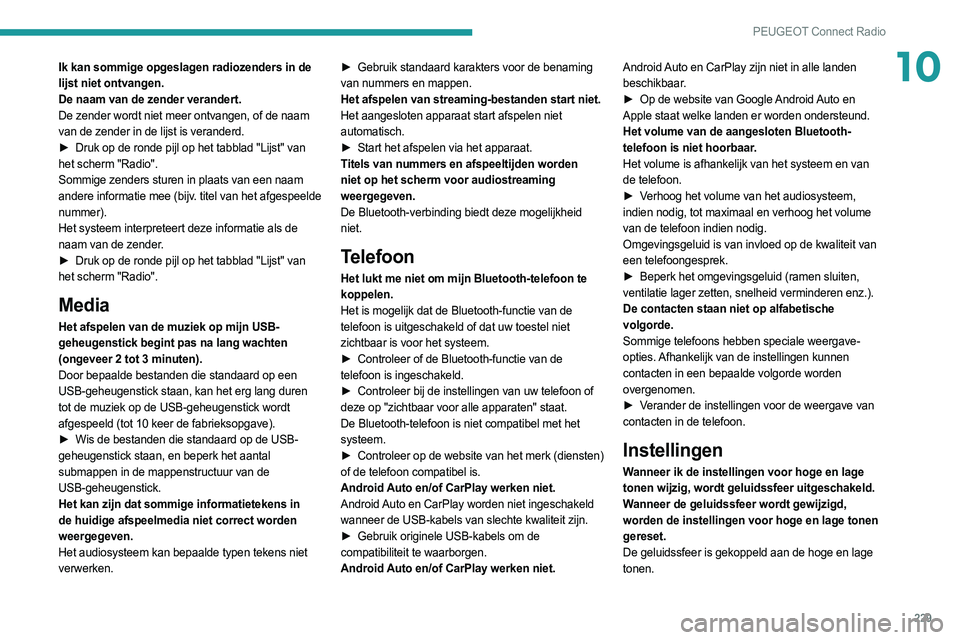
229
PEUGEOT Connect Radio
10Ik kan sommige opgeslagen radiozenders in de
lijst niet ontvangen.
De naam van de zender verandert.
De zender wordt niet meer ontvangen, of de naam
van de zender in de lijst is veranderd.
►
Druk op de ronde pijl op het tabblad "Lijst" van
het scherm "Radio".
Sommige zenders sturen in plaats van een naam
andere informatie mee (bijv. titel van het afgespeelde
nummer).
Het systeem interpreteert deze informatie als de
naam van de zender.
►
Druk op de ronde pijl op het tabblad "Lijst" van
het scherm "Radio".
Media
Het afspelen van de muziek op mijn USB-
geheugenstick begint pas na lang wachten
(ongeveer 2 tot 3 minuten).
Door bepaalde bestanden die standaard op een
USB-geheugenstick staan, kan het erg lang duren
tot de muziek op de USB-geheugenstick wordt
afgespeeld (tot 10 keer de fabrieksopgave).
►
Wis de bestanden die standaard op de USB-
geheugenstick staan, en beperk het aantal
submappen in de mappenstructuur van de
USB-geheugenstick.
Het kan zijn dat sommige informatietekens in
de huidige afspeelmedia niet correct worden
weergegeven.
Het audiosysteem kan bepaalde typen tekens niet
verwerken. ►
Gebruik standaard karakters voor de benaming
van nummers en mappen.
Het afspelen van streaming-bestanden start niet.
Het aangesloten apparaat start afspelen niet
automatisch.
►
Start het afspelen via het apparaat.
T
itels van nummers en afspeeltijden worden
niet op het scherm voor audiostreaming
weergegeven.
De Bluetooth-verbinding biedt deze mogelijkheid
niet.
Telefoon
Het lukt me niet om mijn Bluetooth-telefoon te
koppelen.
Het is mogelijk dat de Bluetooth-functie van de
telefoon is uitgeschakeld of dat uw toestel niet
zichtbaar is voor het systeem.
►
Controleer of de Bluetooth-functie van de
telefoon is ingeschakeld.
►
Controleer bij de instellingen van uw telefoon of
deze op "zichtbaar voor alle apparaten" staat.
De Bluetooth-telefoon is niet compatibel met het
systeem.
►
Controleer
op de website van het merk (diensten)
of de telefoon compatibel is.
Android Auto en/of CarPlay werken niet.
Android Auto en CarPlay worden niet ingeschakeld
wanneer de USB-kabels van slechte kwaliteit zijn.
►
Gebruik originele USB-kabels om de
compatibiliteit te waarborgen.
Android Auto en/of CarPlay werken niet. Android Auto en CarPlay zijn niet in alle landen
beschikbaar.
►
Op de website van Google
Android Auto en
Apple staat welke landen er worden ondersteund.
Het volume van de aangesloten Bluetooth-
telefoon is niet hoorbaar.
Het volume is afhankelijk van het systeem en van
de telefoon.
►
V
erhoog het volume van het audiosysteem,
indien nodig, tot maximaal en verhoog het volume
van de telefoon indien nodig.
Omgevingsgeluid is van invloed op de kwaliteit van
een telefoongesprek.
► Beperk het omgevingsgeluid (ramen sluiten,
ventilatie lager zetten, snelheid verminderen enz.).
De contacten staan niet op alfabetische
volgorde.
Sommige telefoons hebben speciale weergave-
opties. Afhankelijk van de instellingen kunnen
contacten in een bepaalde volgorde worden
overgenomen.
►
V
erander de instellingen voor de weergave van
contacten in de telefoon.
Instellingen
Wanneer ik de instellingen voor hoge en lage
tonen wijzig, wordt geluidssfeer uitgeschakeld.
Wanneer de geluidssfeer wordt gewijzigd,
worden de instellingen voor hoge en lage tonen
gereset.
De geluidssfeer is gekoppeld aan de hoge en lage
tonen.
Page 232 of 292
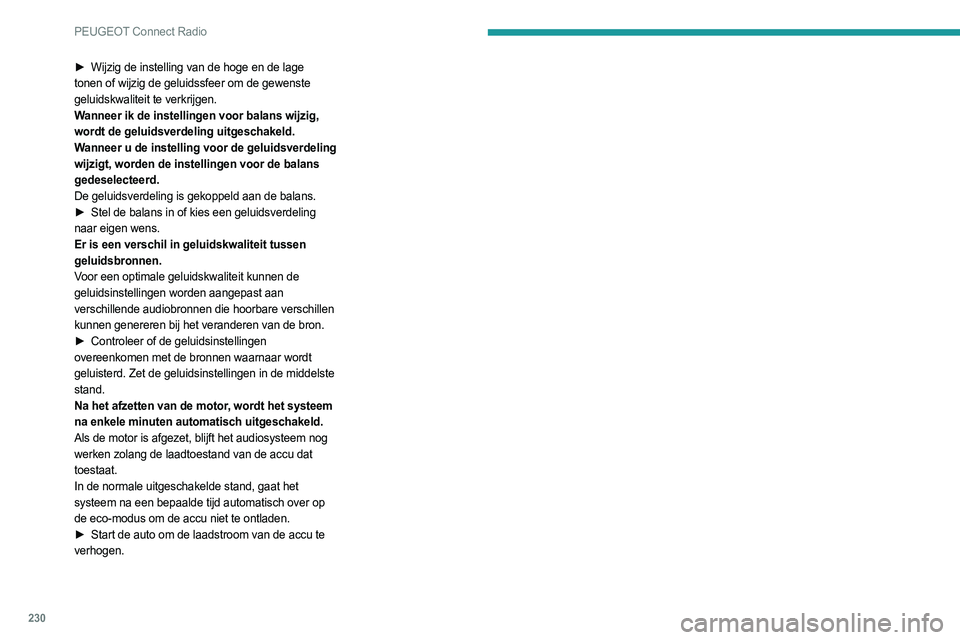
230
PEUGEOT Connect Radio
► Wijzig de instelling van de hoge en de lage
tonen of wijzig de geluidssfeer om de gewenste
geluidskwaliteit te verkrijgen.
Wanneer ik de instellingen voor balans wijzig,
wordt de geluidsverdeling uitgeschakeld.
Wanneer u de instelling voor de geluidsverdeling
wijzigt, worden de instellingen voor de balans
gedeselecteerd.
De geluidsverdeling is gekoppeld aan de balans.
►
Stel de balans in of kies een geluidsverdeling
naar eigen wens.
Er is een verschil in geluidskwaliteit tussen
geluidsbronnen.
Voor een optimale geluidskwaliteit kunnen de
geluidsinstellingen worden aangepast aan
verschillende audiobronnen die hoorbare verschillen
kunnen genereren bij het veranderen van de bron.
►
Controleer of de geluidsinstellingen
overeenkomen met de bronnen waarnaar wordt
geluisterd. Zet de geluidsinstellingen in de middelste
stand.
Na het afzetten van de motor, wordt het systeem
na enkele minuten automatisch uitgeschakeld.
Als de motor is afgezet, blijft het audiosysteem nog
werken zolang de laadtoestand van de accu dat
toestaat.
In de normale uitgeschakelde stand, gaat het
systeem na een bepaalde tijd automatisch over op
de eco-modus om de accu niet te ontladen.
►
Start de auto om de laadstroom van de accu te
verhogen.
Page 233 of 292
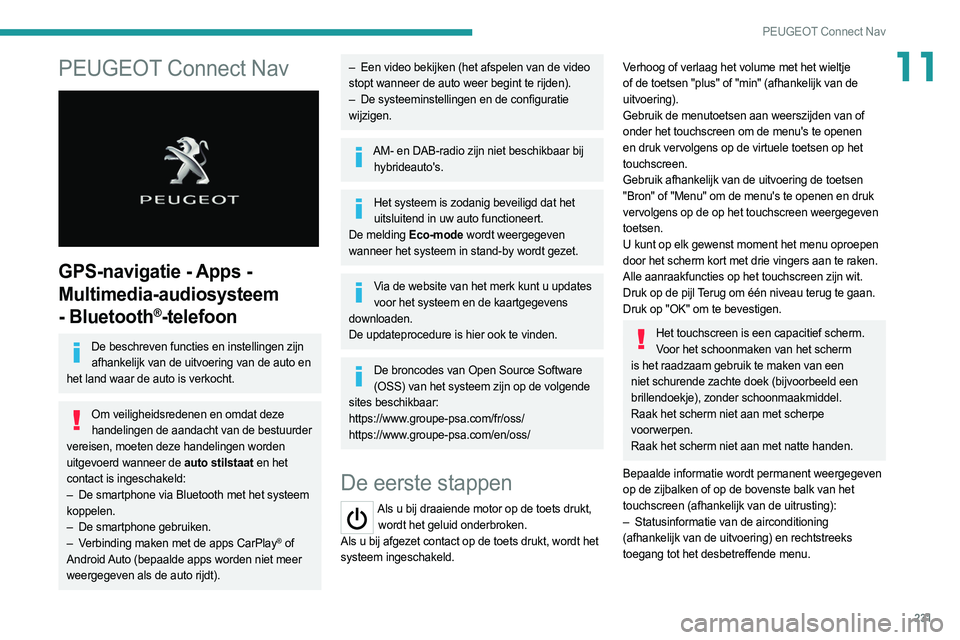
231
PEUGEOT Connect Nav
11PEUGEOT Connect Nav
GPS-navigatie - Apps -
Multimedia-audiosysteem
- Bluetooth
®-telefoon
De beschreven functies en instellingen zijn afhankelijk van de uitvoering van de auto en
het land waar de auto is verkocht.
Om veiligheidsredenen en omdat deze handelingen de aandacht van de bestuurder
vereisen, moeten deze handelingen worden
uitgevoerd wanneer de auto stilstaat en het
contact is ingeschakeld:
–
De smartphone via Bluetooth met het systeem
koppelen.
–
De smartphone gebruiken.
–
V
erbinding maken met de apps CarPlay
® of
Android Auto (bepaalde apps worden niet meer
weergegeven als de auto rijdt).
– Een video bekijken (het afspelen van de video
stopt wanneer de auto weer begint te rijden).
–
De systeeminstellingen en de configuratie
wijzigen.
AM- en DAB-radio zijn niet beschikbaar bij hybrideauto's.
Het systeem is zodanig beveiligd dat het uitsluitend in uw auto functioneert.
De melding Eco-mode wordt weergegeven
wanneer het systeem in stand-by wordt gezet.
Via de website van het merk kunt u updates voor het systeem en de kaartgegevens
downloaden.
De updateprocedure is hier ook te vinden.
De broncodes van Open Source Software (OSS) van het systeem zijn op de volgende
sites beschikbaar:
https://www.groupe-psa.com/fr/oss/
https://www.groupe-psa.com/en/oss/
De eerste stappen
Als u bij draaiende motor op de toets drukt, wordt het geluid onderbroken.
Als u bij afgezet contact op de toets drukt, wordt het
systeem ingeschakeld.
Verhoog of verlaag het volume met het wieltje
of de toetsen "plus" of "min" (afhankelijk van de
uitvoering).
Gebruik de menutoetsen aan weerszijden van of
onder het touchscreen om de menu's te openen
en druk vervolgens op de virtuele toetsen op het
touchscreen.
Gebruik afhankelijk van de uitvoering de toetsen
"Bron" of "Menu" om de menu's te openen en druk
vervolgens op de op het touchscreen weergegeven
toetsen.
U kunt op elk gewenst moment het menu oproepen
door het scherm kort met drie vingers aan te raken.
Alle aanraakfuncties op het touchscreen zijn wit.
Druk op de pijl Terug om één niveau terug te gaan.
Druk op "OK" om te bevestigen.
Het touchscreen is een capacitief scherm. Voor het schoonmaken van het scherm
is het raadzaam gebruik te maken van een
niet schurende zachte doek (bijvoorbeeld een
brillendoekje), zonder schoonmaakmiddel.
Raak het scherm niet aan met scherpe
voorwerpen.
Raak het scherm niet aan met natte handen.
Bepaalde informatie wordt permanent weergegeven
op de zijbalken of op de bovenste balk van het
touchscreen (afhankelijk van de uitrusting):
–
Statusinformatie van de airconditioning
(afhankelijk van de uitvoering) en rechtstreeks
toegang tot het desbetreffende menu.
Page 234 of 292
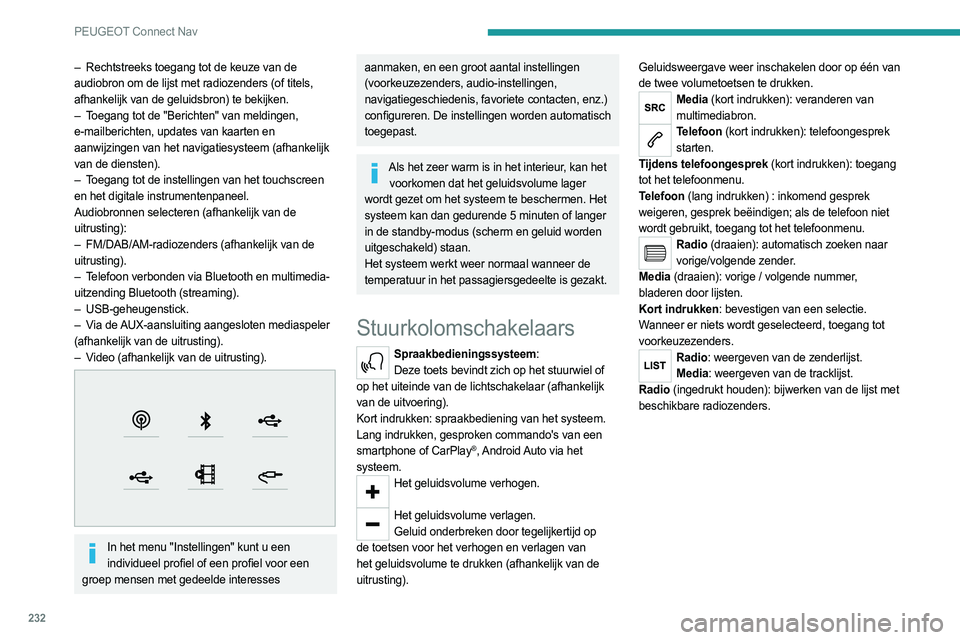
232
PEUGEOT Connect Nav
Menu's
Online navigatie
Voer de instellingen voor het navigatiesysteem in, en kies een
bestemming.
Gebruik realtime diensten, afhankelijk van de
uitrusting.
Apps
– Rechtstreeks toegang tot de keuze van de
audiobron om de lijst met radiozenders (of titels,
afhankelijk van de geluidsbron) te bekijken.
–
T
oegang tot de "Berichten" van meldingen,
e-mailberichten, updates van kaarten en
aanwijzingen van het navigatiesysteem (afhankelijk
van de diensten).
–
T
oegang tot de instellingen van het touchscreen
en het digitale instrumentenpaneel.
Audiobronnen selecteren (afhankelijk van de
uitrusting):
–
FM/DAB/AM-radiozenders (afhankelijk van de
uitrusting).
–
T
elefoon verbonden via Bluetooth en multimedia-
uitzending Bluetooth (streaming).
–
USB-geheugenstick.
–
V
ia de AUX-aansluiting aangesloten mediaspeler
(afhankelijk van de uitrusting).
–
V
ideo (afhankelijk van de uitrusting).
In het menu "Instellingen" kunt u een individueel profiel of een profiel voor een
groep mensen met gedeelde interesses
aanmaken, en een groot aantal instellingen
(voorkeuzezenders, audio-instellingen,
navigatiegeschiedenis, favoriete contacten, enz.)
configureren. De instellingen worden automatisch
toegepast.
Als het zeer warm is in het interieur, kan het voorkomen dat het geluidsvolume lager
wordt gezet om het systeem te beschermen. Het
systeem kan dan gedurende 5 minuten of langer
in de standby-modus (scherm en geluid worden
uitgeschakeld) staan.
Het systeem werkt weer normaal wanneer de
temperatuur in het passagiersgedeelte is gezakt.
Stuurkolomschakelaars
Spraakbedieningssysteem: Deze toets bevindt zich op het stuurwiel of
op het uiteinde van de lichtschakelaar (afhankelijk
van de uitvoering).
Kort indrukken: spraakbediening van het systeem.
Lang indrukken, gesproken commando's van een
smartphone of CarPlay
®, Android Auto via het
systeem.
Het geluidsvolume verhogen.
Het geluidsvolume verlagen.
Geluid onderbreken door tegelijkertijd op
de toetsen voor het verhogen en verlagen van
het geluidsvolume te drukken (afhankelijk van de
uitrusting). Geluidsweergave weer inschakelen door op één van
de twee volumetoetsen te drukken.
Media (kort indrukken): veranderen van
multimediabron.
Telefoon (kort indrukken): telefoongesprek starten.
Tijdens telefoongesprek (kort indrukken): toegang
tot het telefoonmenu.
Telefoon (lang indrukken) : inkomend gesprek
weigeren, gesprek beëindigen; als de telefoon niet
wordt gebruikt, toegang tot het telefoonmenu.
Radio (draaien): automatisch zoeken naar vorige/volgende zender.
Media (draaien): vorige / volgende nummer,
bladeren door lijsten.
Kort indrukken: bevestigen van een selectie.
Wanneer er niets wordt geselecteerd, toegang tot
voorkeuzezenders.
Radio: weergeven van de zenderlijst. Media: weergeven van de tracklijst.
Radio (ingedrukt houden): bijwerken van de lijst met
beschikbare radiozenders.
Page 235 of 292
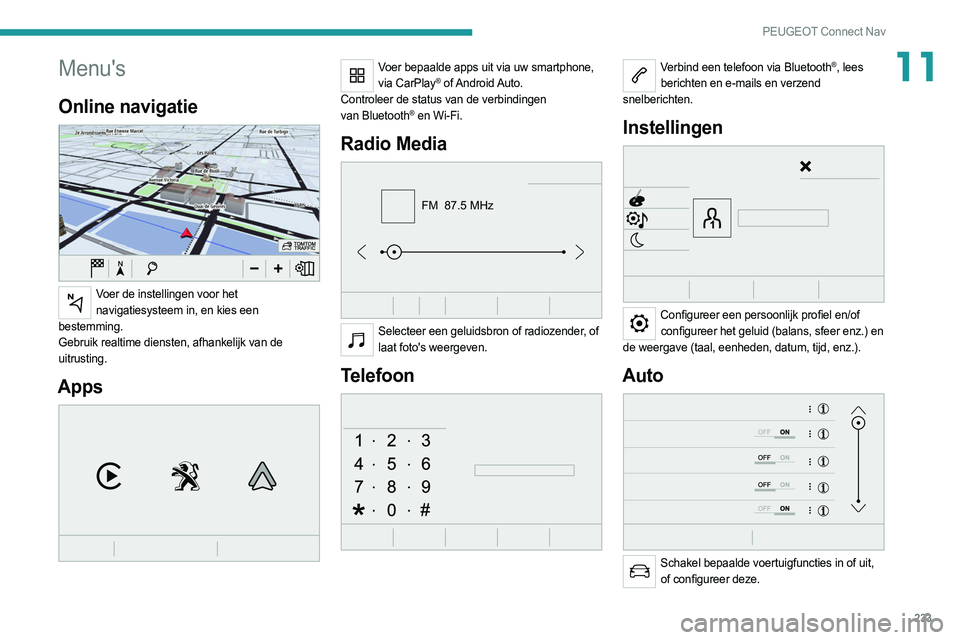
233
PEUGEOT Connect Nav
11Menu's
Online navigatie
Voer de instellingen voor het navigatiesysteem in, en kies een
bestemming.
Gebruik realtime diensten, afhankelijk van de
uitrusting.
Apps
Voer bepaalde apps uit via uw smartphone, via CarPlay® of Android Auto.
Controleer de status van de verbindingen
van
Bluetooth
® en Wi-Fi.
Radio Media
FM 87.5 MHz
Selecteer een geluidsbron of radiozender, of laat foto's weergeven.
Telefoon
Verbind een telefoon via Bluetooth®, lees
berichten en e-mails en verzend
snelberichten.
Instellingen
Configureer een persoonlijk profiel en/of configureer het geluid (balans, sfeer enz.) en
de weergave (taal, eenheden, datum, tijd, enz.).
Auto
Schakel bepaalde voertuigfuncties in of uit, of configureer deze.
Page 236 of 292

234
PEUGEOT Connect Nav
Druk op de spraaktoets en zeg wat u wilt na de pieptoon. U kunt mij altijd onderbreken
door op deze toets te drukken. Als u er nogmaals op
drukt terwijl ik op een commando wacht, wordt ons
gesprek beëindigd. Als u opnieuw wilt beginnen,
zegt u "annuleren". Als u iets ongedaan wilt maken,
zegt u "terug". Om te allen tijde informatie en tips te
krijgen, zegt u "help". Als u mij vraagt iets te doen en
er mist informatie, zal ik u een paar voorbeelden
geven om u er stap voor stap doorheen te leiden. U
krijgt meer informatie in "dialoogmodus beginner". U
kunt de dialoogmodus op "expert" zetten als u zich
zeker voelt.
Algemene gesproken commando's
Gesproken commando's
Zet dialoogmodus op beginners - gevorderden
Selecteer gebruiker 1 / Selecteer profiel Jan
Verhoog temperatuur
Verlaag temperatuur
Airconditioning
21,518,5
Stel de instellingen voor temperatuur en de luchtstroom in.
Gesproken commando's
Bedieningstoetsen op het
stuur
Gesproken commando's:Gesproken commando's kunnen via elk
scherm worden gegeven wanneer u kort op de
toets "Gesproken commando's" drukt . Deze
bevindt zich op het stuur of aan het uiteinde van de
lichtschakelaar (afhankelijk van de uitrusting), maar
u kunt alleen opdrachten geven wanneer er geen
telefoongesprek wordt gevoerd.
Houd rekening met het volgende om ervoor te zorgen dat het systeem uw gesproken
commando's altijd herkent:
–
Spreek met een normale stem de woorden
natuurlijk en volledig uit, zonder uw stem te
verheffen.
–
W
acht voordat u spreekt altijd op de "piep"
(geluidssignaal).
–
Het is raadzaam om voor het beste resultaat,
de ramen en het zonnedak te sluiten. Hierdoor
worden geluiden van buitenaf beperkt
(afhankelijk van de uitvoering).
–
V
raag, voordat u gesproken commando's
gebruikt, aan de overige inzittenden om niet te
praten.
De eerste stappen
Voorbeeld van een "gesproken commando" voor het navigatiesysteem:
“Navigeer naar adres Dorpstraat 11, Amsterdam"
Voorbeeld van een "gesproken commando" voor de
radio en de multimediafuncties:
“Speel artiest Doe Maar af"
Voorbeeld van een "gesproken commando" voor de
telefoon:
“Bel ''Jan Janssen''"
De gesproken commando's zijn beschikbaar in 17 talen (Arabisch, Braziliaans,
Tsjechisch, Deens, Nederlands, Engels, Farsi,
Frans, Duits, Italiaans, Noors, Pools, Portugees,
Russisch, Spaans, Zweeds, Turks). De taal van
uw keuze kan van tevoren in het systeem worden
ingesteld.
Voor bepaalde gesproken commando's bestaan
er synoniemen.
Voorbeeld: Navigeer naar / Routebegeleiding
naar / Ga naar / ...
In het Arabisch zijn de gesproken commando's
voor: "Navigeer naar adres" en "POI weergeven
in de stad" niet beschikbaar.
Informatie - het systeem
gebruiken
Wanneer gesproken commando's zijn geactiveerd door kort op de toets te drukken,
wordt Help op het touchscreen weergegeven. Help
bevat verschillende menu's
en hier kan de
gesproken interactie met het systeem worden
ingeschakeld.
Wanneer u een menu heeft geselecteerd, zijn er
verschillende opdrachten beschikbaar.
Page 237 of 292
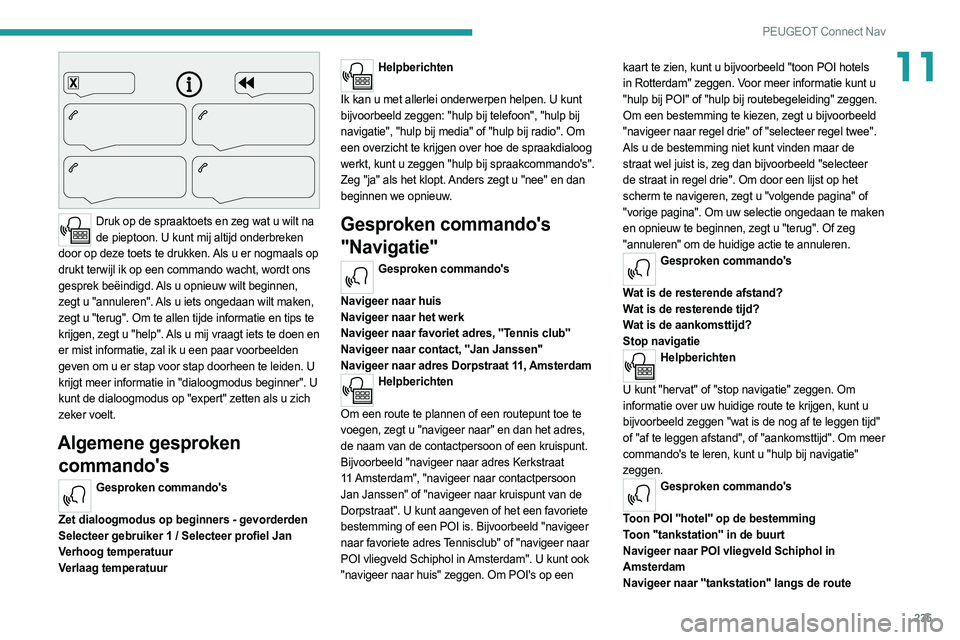
235
PEUGEOT Connect Nav
11
Druk op de spraaktoets en zeg wat u wilt na de pieptoon. U kunt mij altijd onderbreken
door op deze toets te drukken. Als u er nogmaals op
drukt terwijl ik op een commando wacht, wordt ons
gesprek beëindigd. Als u opnieuw wilt beginnen,
zegt u "annuleren". Als u iets ongedaan wilt maken,
zegt u "terug". Om te allen tijde informatie en tips te
krijgen, zegt u "help". Als u mij vraagt iets te doen en
er mist informatie, zal ik u een paar voorbeelden
geven om u er stap voor stap doorheen te leiden. U
krijgt meer informatie in "dialoogmodus beginner". U
kunt de dialoogmodus op "expert" zetten als u zich
zeker voelt.
Algemene gesproken commando's
Gesproken commando's
Zet dialoogmodus op beginners - gevorderden
Selecteer gebruiker 1 / Selecteer profiel Jan
Verhoog temperatuur
Verlaag temperatuur
Helpberichten
Ik kan u met allerlei onderwerpen helpen. U kunt
bijvoorbeeld zeggen: "hulp bij telefoon", "hulp bij
navigatie", "hulp bij media" of "hulp bij radio". Om
een overzicht te krijgen over hoe de spraakdialoog
werkt, kunt u zeggen "hulp bij spraakcommando's".
Zeg "ja" als het klopt. Anders zegt u "nee" en dan
beginnen we opnieuw.
Gesproken commando's
"Navigatie"
Gesproken commando's
Navigeer naar huis
Navigeer naar het werk
Navigeer naar favoriet adres, ''Tennis club''
Navigeer naar contact, ''Jan Janssen''
Navigeer naar adres Dorpstraat 11, Amsterdam
Helpberichten
Om een route te plannen of een routepunt toe te
voegen, zegt u "navigeer naar" en dan het adres,
de naam van de contactpersoon of een kruispunt.
Bijvoorbeeld "navigeer naar adres Kerkstraat
11 Amsterdam", "navigeer naar contactpersoon
Jan Janssen" of "navigeer naar kruispunt van de
Dorpstraat". U kunt aangeven of het een favoriete
bestemming of een POI is. Bijvoorbeeld "navigeer
naar favoriete adres Tennisclub" of "navigeer naar
POI vliegveld Schiphol in Amsterdam". U kunt ook
"navigeer naar huis" zeggen. Om POI's op een kaart te zien, kunt u bijvoorbeeld "toon POI hotels
in Rotterdam" zeggen. Voor meer informatie kunt u
"hulp bij POI" of "hulp bij routebegeleiding" zeggen.
Om een bestemming te kiezen, zegt u bijvoorbeeld
"navigeer naar regel drie" of "selecteer regel twee".
Als u de bestemming niet kunt vinden maar de
straat wel juist is, zeg dan bijvoorbeeld "selecteer
de straat in regel drie". Om door een lijst op het
scherm te navigeren, zegt u "volgende pagina" of
"vorige pagina". Om uw selectie ongedaan te maken
en opnieuw te beginnen, zegt u "terug". Of zeg
"annuleren" om de huidige actie te annuleren.
Gesproken commando's
Wat is de resterende afstand?
Wat is de resterende tijd?
Wat is de aankomsttijd?
Stop navigatie
Helpberichten
U kunt "hervat" of "stop navigatie" zeggen. Om
informatie over uw huidige route te krijgen, kunt u
bijvoorbeeld zeggen "wat is de nog af te leggen tijd"
of "af te leggen afstand", of "aankomsttijd". Om meer
commando's te leren, kunt u "hulp bij navigatie"
zeggen.
Gesproken commando's
Toon POI ''hotel'' op de bestemming
Toon ''tankstation'' in de buurt
Navigeer naar POI vliegveld Schiphol in
Amsterdam
Navigeer naar ''tankstation'' langs de route
Page 238 of 292
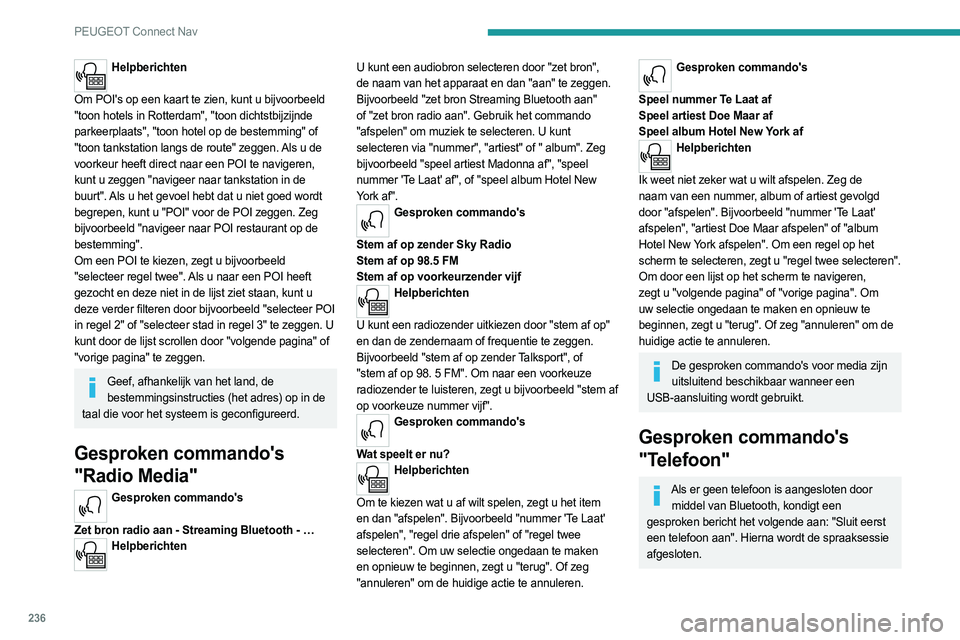
236
PEUGEOT Connect Nav
Helpberichten
Om POI's op een kaart te zien, kunt u bijvoorbeeld
"toon hotels in Rotterdam", "toon dichtstbijzijnde
parkeerplaats", "toon hotel op de bestemming" of
"toon tankstation langs de route" zeggen. Als u de
voorkeur heeft direct naar een POI te navigeren,
kunt u zeggen "navigeer naar tankstation in de
buurt". Als u het gevoel hebt dat u niet goed wordt
begrepen, kunt u "POI" voor de POI zeggen. Zeg
bijvoorbeeld "navigeer naar POI restaurant op de
bestemming".
Om een POI te kiezen, zegt u bijvoorbeeld
"selecteer regel twee". Als u naar een POI heeft
gezocht en deze niet in de lijst ziet staan, kunt u
deze verder filteren door bijvoorbeeld "selecteer POI
in regel 2" of "selecteer stad in regel 3" te zeggen. U
kunt door de lijst scrollen door "volgende pagina" of
"vorige pagina" te zeggen.
Geef, afhankelijk van het land, de bestemmingsinstructies (het adres) op in de
taal die voor het systeem is geconfigureerd.
Gesproken commando's
"Radio Media"
Gesproken commando's
Zet bron radio aan - Streaming Bluetooth - …
Helpberichten U kunt een audiobron selecteren door "zet bron",
de naam van het apparaat en dan "aan" te zeggen.
Bijvoorbeeld "zet bron Streaming Bluetooth aan"
of "zet bron radio aan". Gebruik het commando
"afspelen" om muziek te selecteren. U kunt
selecteren via "nummer", "artiest" of " album". Zeg
bijvoorbeeld "speel artiest Madonna af", "speel
nummer 'Te Laat' af", of "speel album Hotel New
York af".
Gesproken commando's
Stem af op zender Sky Radio
Stem af op 98.5 FM
Stem af op voorkeurzender vijf
Helpberichten
U kunt een radiozender uitkiezen door "stem af op"
en dan de zendernaam of frequentie te zeggen.
Bijvoorbeeld "stem af op zender Talksport", of
"stem af op 98. 5 FM". Om naar een voorkeuze
radiozender te luisteren, zegt u bijvoorbeeld "stem af
op voorkeuze nummer vijf".
Gesproken commando's
Wat speelt er nu?
Helpberichten
Om te kiezen wat u af wilt spelen, zegt u het item
en dan "afspelen". Bijvoorbeeld "nummer 'Te Laat'
afspelen", "regel drie afspelen" of "regel twee
selecteren". Om uw selectie ongedaan te maken
en opnieuw te beginnen, zegt u "terug". Of zeg
"annuleren" om de huidige actie te annuleren.
Gesproken commando's
Speel nummer Te Laat af
Speel artiest Doe Maar af
Speel album Hotel New York af
Helpberichten
Ik weet niet zeker wat u wilt afspelen. Zeg de
naam van een nummer, album of artiest gevolgd
door "afspelen". Bijvoorbeeld "nummer 'Te Laat'
afspelen", "artiest Doe Maar afspelen" of "album
Hotel New York afspelen". Om een regel op het
scherm te selecteren, zegt u "regel twee selecteren".
Om door een lijst op het scherm te navigeren,
zegt u "volgende pagina" of "vorige pagina". Om
uw selectie ongedaan te maken en opnieuw te
beginnen, zegt u "terug". Of zeg "annuleren" om de
huidige actie te annuleren.
De gesproken commando's voor media zijn uitsluitend beschikbaar wanneer een
USB-aansluiting wordt gebruikt.
Gesproken commando's
"Telefoon"
Als er geen telefoon is aangesloten door middel van Bluetooth, kondigt een
gesproken bericht het volgende aan: "Sluit eerst
een telefoon aan". Hierna wordt de spraaksessie
afgesloten.
Page 239 of 292
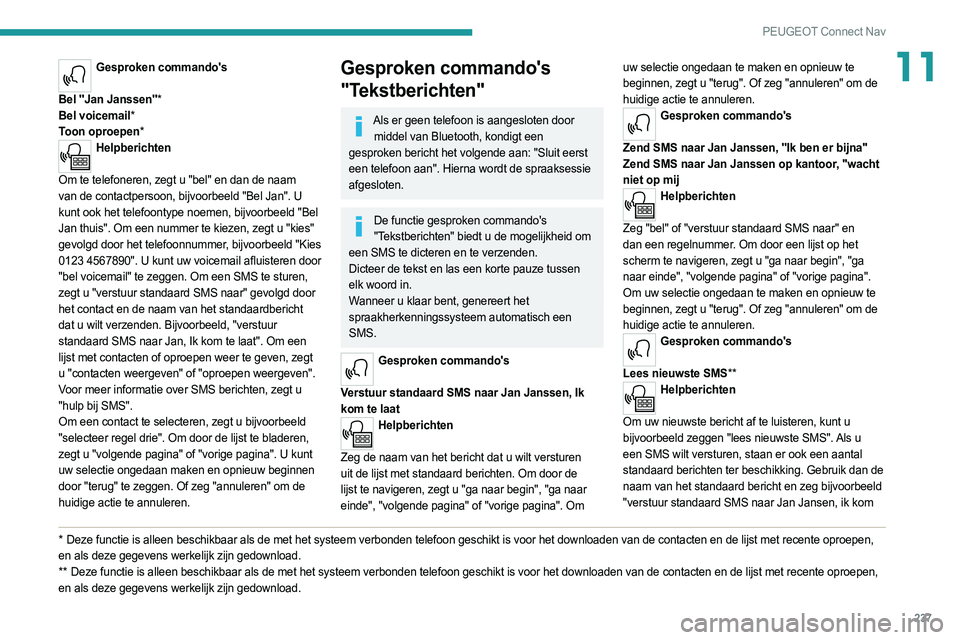
237
PEUGEOT Connect Nav
11Gesproken commando's
Bel ''Jan Janssen''*
Bel voicemail*
Toon oproepen*
Helpberichten
Om te telefoneren, zegt u "bel" en dan de naam
van de contactpersoon, bijvoorbeeld "Bel Jan". U
kunt ook het telefoontype noemen, bijvoorbeeld "Bel
Jan thuis". Om een nummer te kiezen, zegt u "kies"
gevolgd door het telefoonnummer, bijvoorbeeld "Kies
0123 4567890". U kunt uw voicemail afluisteren door
"bel voicemail" te zeggen. Om een SMS te sturen,
zegt u "verstuur standaard SMS naar" gevolgd door
het contact en de naam van het standaardbericht
dat u wilt verzenden. Bijvoorbeeld, "verstuur
standaard SMS naar Jan, Ik kom te laat". Om een
lijst met contacten of oproepen weer te geven, zegt
u "contacten weergeven" of "oproepen weergeven".
Voor meer informatie over SMS berichten, zegt u
"hulp bij SMS".
Om een contact te selecteren, zegt u bijvoorbeeld
"selecteer regel drie". Om door de lijst te bladeren,
zegt u "volgende pagina" of "vorige pagina". U kunt
uw selectie ongedaan maken en opnieuw beginnen
door "terug" te zeggen. Of zeg "annuleren" om de
huidige actie te annuleren.
* Deze functie is alleen beschikbaar als de met het systeem verbonden tele\
foon geschikt is voor het downloaden van de contacten e n de lijst met recente oproepen,
en als deze gegevens werkelijk zijn gedownload.
**
Deze functie is alleen beschikbaar als de met het systeem verbonden tele\
foon geschikt is voor het downloaden van de contacten e
n de lijst met recente oproepen,
en als deze gegevens werkelijk zijn gedownload.
Gesproken commando's
"Tekstberichten"
Als er geen telefoon is aangesloten door middel van Bluetooth, kondigt een
gesproken bericht het volgende aan: "Sluit eerst
een telefoon aan". Hierna wordt de spraaksessie
afgesloten.
De functie gesproken commando's "Tekstberichten" biedt u de mogelijkheid om
een SMS te dicteren en te verzenden.
Dicteer de tekst en las een korte pauze tussen
elk woord in.
Wanneer u klaar bent, genereert het
spraakherkenningssysteem automatisch een
SMS.
Gesproken commando's
Verstuur standaard SMS naar Jan Janssen, Ik
kom te laat
Helpberichten
Zeg de naam van het bericht dat u wilt versturen
uit de lijst met standaard berichten. Om door de
lijst te navigeren, zegt u "ga naar begin", "ga naar
einde", "volgende pagina" of "vorige pagina". Om uw selectie ongedaan te maken en opnieuw te
beginnen, zegt u "terug". Of zeg "annuleren" om de
huidige actie te annuleren.
Gesproken commando's
Zend SMS naar Jan Janssen, ''Ik ben er bijna''
Zend SMS naar Jan Janssen op kantoor, ''wacht
niet op mij
Helpberichten
Zeg "bel" of "verstuur standaard SMS naar" en
dan een regelnummer. Om door een lijst op het
scherm te navigeren, zegt u "ga naar begin", "ga
naar einde", "volgende pagina" of "vorige pagina".
Om uw selectie ongedaan te maken en opnieuw te
beginnen, zegt u "terug". Of zeg "annuleren" om de
huidige actie te annuleren.
Gesproken commando's
Lees nieuwste SMS**
Helpberichten
Om uw nieuwste bericht af te luisteren, kunt u
bijvoorbeeld zeggen "lees nieuwste SMS". Als u
een SMS wilt versturen, staan er ook een aantal
standaard berichten ter beschikking. Gebruik dan de
naam van het standaard bericht en zeg bijvoorbeeld
"verstuur standaard SMS naar Jan Jansen, ik kom
Page 240 of 292
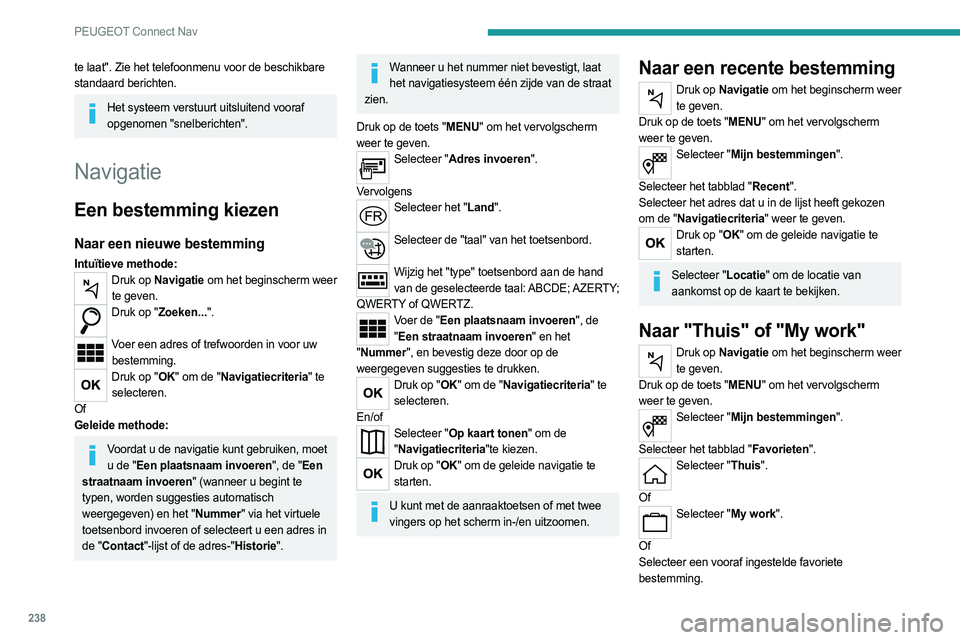
238
PEUGEOT Connect Nav
Naar een contact
Druk op Navigatie om het beginscherm weer te geven.
Druk op de toets "MENU" om het vervolgscherm
weer te geven.
Selecteer "Mijn bestemmingen".
Selecteer het tabblad "Contact".
Selecteer een contact in de lijst om de geleide
navigatie te starten.
Naar een Point of Interest
(POI)
Geleide methode:
De Points of Interest (POI) zijn onderverdeeld in
verschillende categorieën.
Druk op Navigatie om het beginscherm weer te geven.
Druk op de toets "MENU" om het vervolgscherm
weer te geven.
Selecteer "Points of interest".
Selecteer het tabblad "Reizen",
" Activiteiten", "Winkelcentrum",
" Openbaar" of "Geografisch".
Of
Selecteer "Zoeken" om de naam en het adres van een POI in te voeren.
Druk op "OK" om de route te berekenen.
Of
Intuïtieve methode:
te laat". Zie het telefoonmenu voor de beschikbare
standaard berichten.
Het systeem verstuurt uitsluitend vooraf opgenomen "snelberichten".
Navigatie
Een bestemming kiezen
Naar een nieuwe bestemming
Intuïtieve methode:Druk op Navigatie om het beginscherm weer te geven.
Druk op "Zoeken...".
Voer een adres of trefwoorden in voor uw
bestemming.
Druk op "OK" om de "Navigatiecriteria" te selecteren.
Of
Geleide methode:
Voordat u de navigatie kunt gebruiken, moet u de "Een plaatsnaam invoeren", de "Een
straatnaam invoeren" (wanneer u begint te
typen, worden suggesties automatisch
weergegeven) en het "Nummer" via het virtuele
toetsenbord invoeren of selecteert u een adres in
de "Contact"-lijst of de adres-"Historie".
Wanneer u het nummer niet bevestigt, laat het navigatiesysteem één zijde van de straat
zien.
Druk op de toets "MENU" om het vervolgscherm
weer te geven.
Selecteer "Adres invoeren".
Vervolgens
Selecteer het "Land".
Selecteer de "taal" van het toetsenbord.
Wijzig het "type" toetsenbord aan de hand
van de geselecteerde taal: ABCDE; AZERTY;
QWERTY of QWERTZ.
Voer de "Een plaatsnaam invoeren", de " Een straatnaam invoeren" en het
" Nummer", en bevestig deze door op de
weergegeven suggesties te drukken.
Druk op "OK" om de "Navigatiecriteria" te selecteren.
En/of
Selecteer "Op kaart tonen" om de " Navigatiecriteria"te kiezen.
Druk op "OK" om de geleide navigatie te
starten.
U kunt met de aanraaktoetsen of met twee vingers op het scherm in-/en uitzoomen.
Naar een recente bestemming
Druk op Navigatie om het beginscherm weer te geven.
Druk op de toets "MENU" om het vervolgscherm
weer te geven.
Selecteer "Mijn bestemmingen".
Selecteer het tabblad "Recent".
Selecteer het adres dat u in de lijst heeft gekozen
om de "Navigatiecriteria" weer te geven.
Druk op "OK" om de geleide navigatie te starten.
Selecteer "Locatie" om de locatie van aankomst op de kaart te bekijken.
Naar "Thuis" of "My work"
Druk op Navigatie om het beginscherm weer te geven.
Druk op de toets "MENU" om het vervolgscherm
weer te geven.
Selecteer "Mijn bestemmingen".
Selecteer het tabblad "Favorieten".
Selecteer "Thuis".
Of
Selecteer "My work".
Of
Selecteer een vooraf ingestelde favoriete
bestemming.